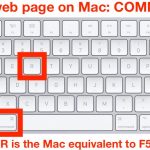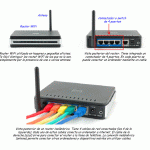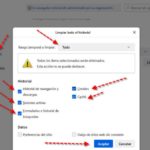Así que estás navegando por la web y estás a punto de buscar algo interesante.
De repente, aparece un error en Chrome que impide el acceso a la URL. El error dice: «No se puede acceder a este sitio. Intenta comprobar la conexión, intenta comprobar el proxy y el cortafuegos».
Entonces se te da la opción de recargar la página, pero incluso si intentas hacerlo, sigue sin funcionar.
La razón por la que estás viendo este error
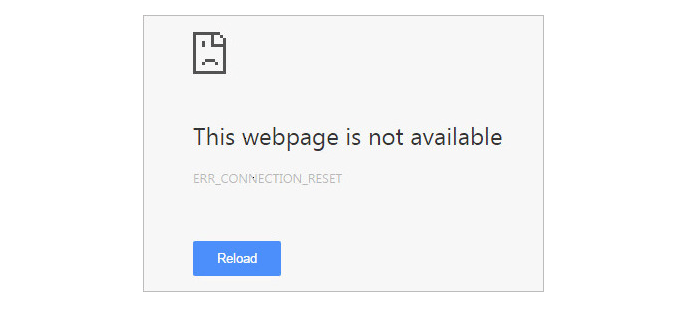
Estás viendo este error principalmente porque tu conexión a Internet está caída.
Puede que haya habido un problema con el router que haya causado que la conexión a Internet se ralentice o se detenga por completo.
Aquí hay algunas razones más por las que puede ver este mensaje:
- Su ISP bloquea sitios web específicos.
- El cortafuegos bloquea sitios web específicos.
- Viejas entradas de registro.
Antes de continuar, debes asegurarte de que tu proveedor de servicios de Internet no haya bloqueado este sitio.
Puede comprobarlo contactando con ellos.
Si sabes que el sitio web es como cualquier sitio web normal, debes esperar que haya sido bloqueado por tu ISP.
Conéctese a otra red y luego reconéctese con la original
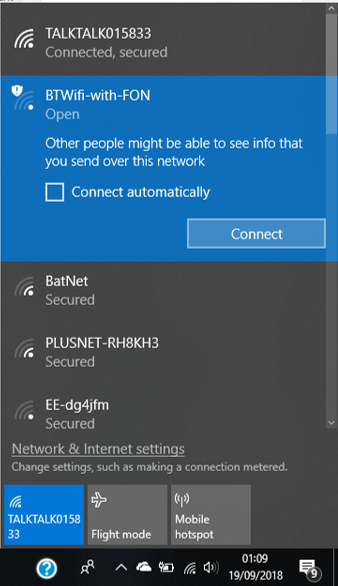
Dado que este problema es probable que sea causado por un problema de Internet, lo primero que se puede hacer es cambiar de red.
Asumo que sólo tienes un router que te da acceso a una red, pero eso no importa.
Debe hacer clic en el icono WI-FI en la parte inferior de su página y debe intentar conectarse a otra red que no requiera una contraseña.
Independientemente de si la red a la que te conectes puede proporcionarte Internet o no, esto no importa.
Intentas hacer esto porque quieres restablecer la conexión a Internet que viene de la red original.
Después de hacer esto, debes intentar conectarte a la red original y recargar la página.
Si recargas la página y esto no hizo nada, tienes que ir al siguiente paso.
Reinicie su router
Lo siguiente que tienes que hacer si el paso anterior no funcionó es reiniciar tu router.
Si miras el icono de Wi-Fi en tu escritorio y ves que no funciona, definitivamente tendrás que probar este paso.
Si intentas hacer esto y ves que el wifi no tiene un icono amarillo, no significa que tu conexión a Internet esté bien.
Todavía puedes tener una conexión wifi con una conexión de internet lenta.
Para solucionarlo, tendrás que hacer clic en el botón de encendido del router y luego encenderlo.
Una vez que hayas hecho esto, deberías esperar a que el botón de Internet de tu router se ponga verde.
Una vez que se ponga verde, tienes que hacer clic en el botón de recarga y ver si puedes acceder al sitio.
Comprueba la configuración del servidor proxy
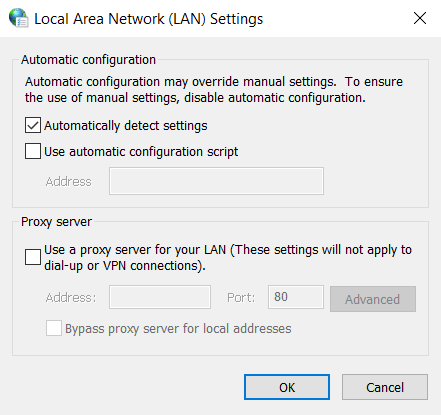
Lo siguiente que tienes que hacer es comprobar la configuración de tu servidor proxy.
Este es un paso que Chrome te aconseja que tomes cuando veas el error.
Probablemente te estés preguntando qué es un servidor proxy…
Justo antes de visitar una página web, es necesario pasar por un servidor proxy para poder conectarse al sitio web.
Aquí está cómo comprobar la configuración del servidor proxy:
- Ir al panel de control
- Haga clic en Red e internet
- Haga clic en Opciones de Internet
- Haga clic en la pestaña conexiones
- En servidor proxy , marque la primera casilla
Después de hacer esto, deberías intentar recargar la página para ver si todavía puedes acceder a la página web.
Espere su conexión a Internet
El mejor paso a dar sería esperar a que se conecten a Internet.
Esto me ha pasado muchas veces y simplemente espero que la conexión vuelva.
A mí me lleva un minuto de espera, pero a ti podría llevarte horas.
Si eres lo suficientemente paciente, deberías esperar a que la conexión a Internet se acelere para poder acceder a la página web de nuevo.